Das lustige Würmchen im Glückklee hat wohl jeder schon auf unserer Homepage entdeckt.
Eine Anleitung für den Würmle-Pinsel gabs vor langer Zeit von Ele. Auch Winnetou hat eine Variante zum Malen von Raupen gezeigt.

Damit jeder schnell beginnen kann, gibt es vorbereitete Pinsel von mir.
Weil mit Inkscape die "Borsten" der Raupen bequem über das gekachelte Klonen herzustellen sind und der Speicherbedarf klein bleibt, stelle ich ein paar "Pinsel" gleich als SVG-Dateien hierhier.
Wie Du bestimmt schon weißt, lassen sich diese Dateien mit Rechtsklick in einen vorher angelegten Ordner auf dem PC speichern und später aus Gimp öffnen.
Dies ersten zwei Bildchen sind für Würmle verwendbar.
Das weitere Umfärben gelingt Dir ganz bestimmt selbst über Farben - Einfärben.
Spiele dazu einfach mit den Schiebereglern für Farbton, Sättigung und Helligkeit.
Bei den nächsten siehst Du schon an den Borsten, dass damit Raupen entstehen können.
1.
Wenn Du gleich loslegen möchtest, starte Gimp.
Dann wähle eine der gespeicherten SVG-Dateien aus, die Du mit Gimp öffnen wirst.
Falls Du relativ neu bist in Gimp, empfehle ich Dir beim Öffnen der SVG-Datei direkt aus Gimp diese Einstellungen für den Rendern-Dialog.
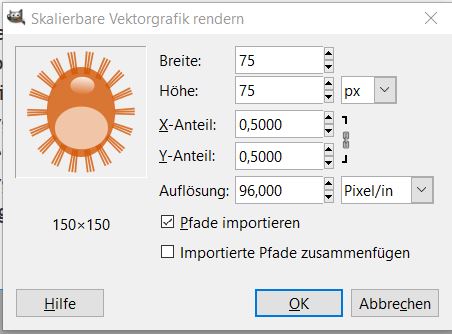
Das Bild mit dem Raupen-Segment kannst Du entweder als GBR exportieren in Deinen persönlichen Pinselordner (z.B. nach C:\Users\DEINNAME\AppData\Roaming\GIMP\2.10\brushes\deko) oder:
Falls Du Deine Pinselordner nicht unnötig voll füllen willst, kopiere das Bild einfach in die Zwischenablage über Bearbeiten - Kopieren. Dann findest Du es ganz oben in der Pinselauswahl und Du kannst sofort losmalen.
2.
Erzeuge ein neues Bild in der Größe 500 x 500 px.
Mögliche Einstellungen sind im Screenshot zu sehen.
Eine schwarze Hintergrundebene erhöht zunächst die Sichtbarkeit.
Ziehe den Pinsel mit kleinem Schwung ungefähr diagolal über das Bild.
Am Anfang kannst Du ja rückgängig machen, bis Dir die Raupe gefällt.
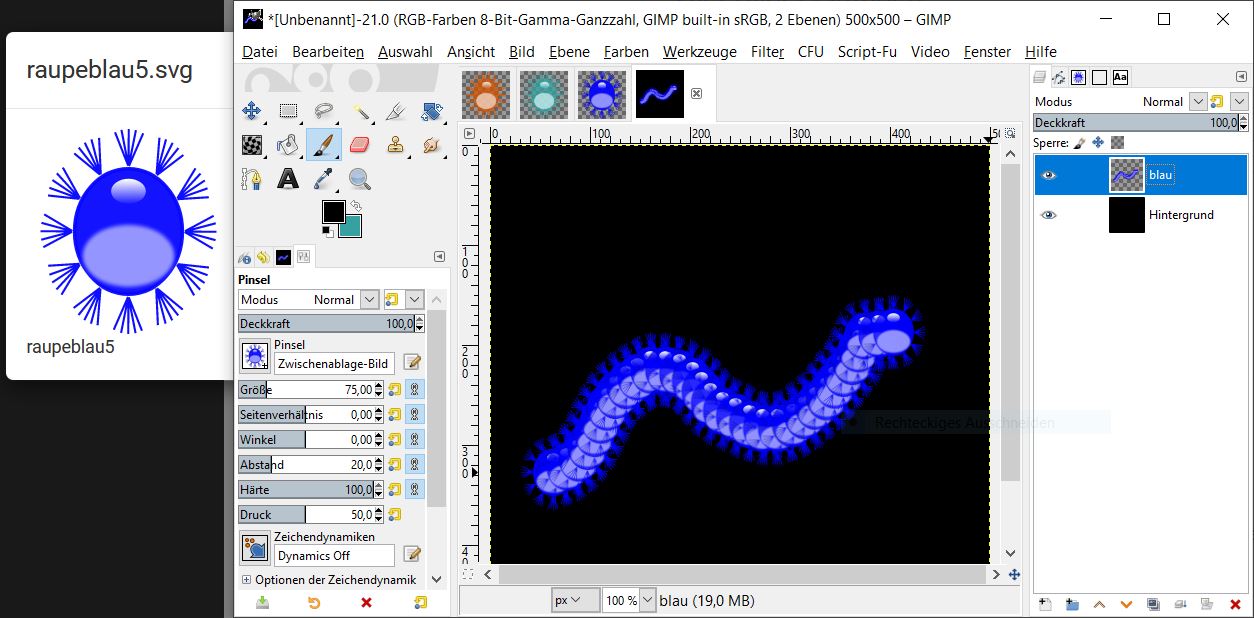
Wenn Dir das Pfadwerkzeug schon richtig gehorcht, kannst Du auch vorher einen schön abgerundeten Pfad für die Raupe erzeugen, anschließend auf neuer transparenter Ebene den Pfad nachziehen beim Nachziehstil "Strichlinie mit Malwerkzeug".
3.
Der Kopf der Raupe braucht noch ein lustiges Gesicht mit Augen und Mund. Lass Dir was einfallen für die gefräßige Larve.
4.
Bestimmt hast Du ein paar hübsche Blätter als Zubehör für Dein Bild. Das Dekorieren kann beginnen.
Damit die Blätter teilweise unter der Raupe verschwinden können, verdoppele die Ebene mit den Blättern. Eine davon schiebe im Ebenenstapel über die Raupe, die andere bleibt unter der Raupe.
Auf der Raupen-Ebene nimm Auswahl aus Alphakanal.
Wechsele zur oberen Blattebene und radiere mit einem runden Pinsel die Stellen vom Blatt, die nur unter der Raupe liegen sollten.
Ein Beispiel ist hier zu sehen

Viel Spaß beim Ausprobieren
Wenn irgendetwas nicht klappt - selbstverständlich ist Fragen stellen erlaubt.
